

بقلم Vernon Roderick, ، آخر تحديث: December 25, 2017
"هل تعرف أين يتم تخزين نسخة iTunes الاحتياطية؟ لقد كنت أستخدم iPhone منذ أن أطلق عليها اسم iPods ، لقد كنت معجبًا بهذا القدر. كما أنني أستخدم iTunes كثيرًا وأنا سعيد جدًا بكل من iPhone و iTunes إجمالاً. لقد كنت أتساءل ، هل يحتفظ iTunes بنسخة احتياطية من هاتفي؟ لا أعرف حقًا ، لكنني سمعت عنه وأصبح لدي فضول. هل يعرف أحد مكانه؟ لأنني بحثت في جهاز الكمبيوتر الخاص بي ولم أستطع حقًا أجدها ، لكنني لم أكن أجد صعوبة في البحث. أتساءل عما إذا كانت تعمل بالفعل على إجراء نسخ احتياطي لهواتف iPhone الخاصة بنا تمامًا كما يقولون. ستكون أي معلومات رائعة. شكرًا مقدمًا! "
الجزء 1. إدخال iTunesالجزء 2. استخدم FoneDog iOS Data Recovery ابحث عن نسخة iTunes الاحتياطيةالجزء 3. دليل الفيديو: كيفية استرداد البيانات المفقودة من نسخة iTunes الاحتياطية
اي تيونز تم طرحه في السوق منذ 9 يناير 2001 ، وهذا يعني أنه كان موجودًا منذ 16 عامًا ويقترب من 17 عامًا في أوائل العام المقبل تم إصدار iTunes لغرض رئيسي وهو برنامج دعم لجهاز iPhone ، ولكن كما ذكر المستخدم من قبل ، يمكن وصفه بشكل أفضل بأنه دعم لجميع أجهزة iOS تمامًا. في الوقت الحاضر ، تتمتع معظم أجهزة iOS بالاكتفاء الذاتي وبالكاد تحتاج إلى الاتصال بجهاز كمبيوتر أو كمبيوتر محمول ، ناهيك عن iTunes ، ومع ذلك ، قد يجادل عدد من المستخدمين بأن الاتصال واستخدام iTunes هو أفضل طريقة لتعظيم استخدام أجهزة iOS الخاصة بك ومهما كان رأيك ، فمن الصعب أن تفوت برنامجًا مجانيًا مخصصًا لمساعدتك في استخدام جهازك.
الآن ، بالنسبة لأولئك الذين لا يعرفون ، في كل مرة تستخدم فيها iTunes وتوصيل جهاز iPhone بجهاز الكمبيوتر أو الكمبيوتر المحمول الذي يحتوي على البرنامج ، يستغرق الأمر بعض الوقت للمزامنة معًا. ماذا يحدث عند المزامنة؟ حسنًا ، هذا عندما يقوم iTunes بالفعل بإنشاء نسخة احتياطية ولكن في نفس الوقت ، يمكنك أيضًا إنشاء نسخة احتياطية من iTunes يدويًا. عندما تقوم بتوصيل جهاز iPhone الخاص بك ، بمجرد أن يكتشفه الكمبيوتر أو الكمبيوتر المحمول باستخدام iTunes ، يمكنك النقر فوق علامة التبويب "الملخص" بمجرد ظهور اسم هاتفك على الشريط الجانبي. سترى أن هناك زر "النسخ الاحتياطي الآن" يمكنه تحديث ملف النسخ الاحتياطي الخاص بك إلى حد كبير.
للاستعادة باستخدام iTunes ، بجوار زر "النسخ الاحتياطي الآن" يوجد "استعادة النسخ الاحتياطي" على الجانب الأيمن. يمكنك ببساطة النقر فوقه وستحصل عليه على الجهاز الجديد. ومع ذلك ، يرجى ملاحظة أنه إذا كنت تستخدم جهاز iOS جديدًا وقمت بالوصول إلى النسخة الاحتياطية على iTunes ، فسيتم حذف أي معلومات جديدة لديك على الجهاز الأحدث. لذلك قد لا يكون هذا هو الخيار الأفضل لبعض الأشخاص. اعتبارًا من الآن ، لا توجد طريقة لتحديد واختيار النسخة الاحتياطية المعينة التي تريد استعادتها باستخدام iTunes ، وليس بدون مساعدة على الأقل.
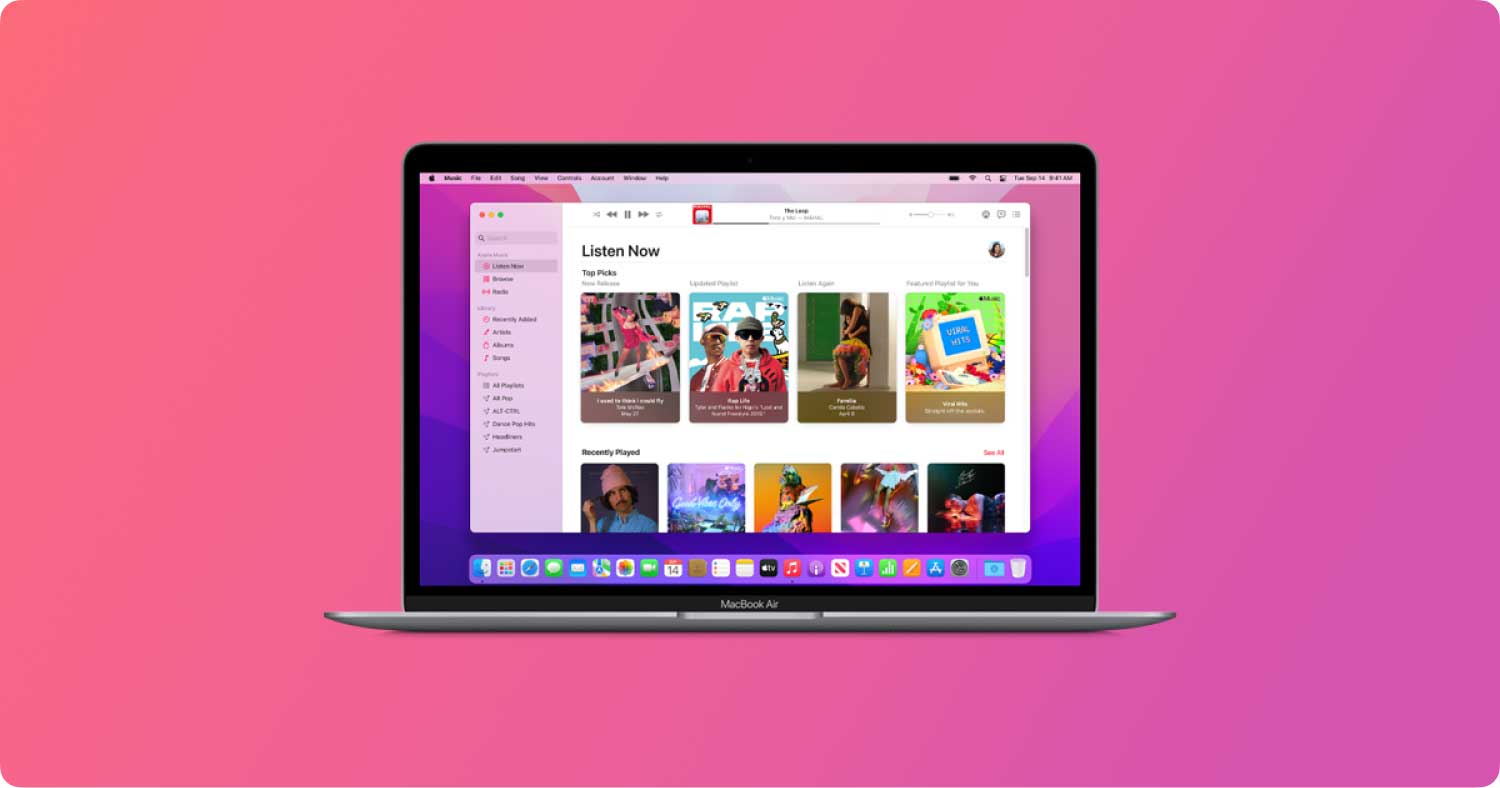 أين يتم تخزين iTunes Backup
أين يتم تخزين iTunes Backup
هذا هو المكان الذي يمكن أن يساعدك فيه Fonedog iOS Data Recovery. FoneDog iOS Data Recovery هو تطبيق يساعد الأشخاص عادةً على استعادة الرسائل المحذوفة عن طريق الوصول إلى الذاكرة الافتراضية لهاتفك. نظرًا لأن الكثير من الأشخاص لا يعرفون ، عندما نضغط على زر الحذف أو يتم حذف الملف بسبب خطأ ، لا تتم إزالته من أجهزة iPhone الخاصة بنا تمامًا حتى الآن. قبل ظهور سيناريوهين محتملين ، ينتهي الأمر بالبيانات المحذوفة بلا هدف في الذاكرة الافتراضية لهاتفك ولا توجد طريقة للوصول إليها. المرة الوحيدة التي يتم فيها حذفها بنسبة 100٪ من هاتفنا هي إذا كانت الذاكرة الافتراضية التي تشغلها البيانات مطلوبة لمزيد من البيانات الحديثة التي يمكن الوصول إليها. الطريقة الأخرى هي إزالة البيانات بسبب أمر يتم تقديمه بواسطة تطبيق أو برنامج تنظيف. في كلتا الحالتين ، إذا تمكن FoneDog iOS Data Recovery من الوصول إلى البيانات قبل حدوث كلتا الحالتين ، فيجب أن تكون قادرًا على استعادة معلوماتك.
ومع ذلك ، في الوقت الحالي ، أنت مهتم أكثر بالوصول إلى نسخة iTunes الاحتياطية الخاصة بك وكيف يمكنك متابعة ذلك ويمكن أن يساعدك FoneDog iOS Data Recovery في حل هذه المشكلة أيضًا. ما عليك سوى اتباع هذه الخطوات ولن تواجه أي مشاكل:
قم بتنزيل FoneDog iOS Data Recovery وتثبيته على الكمبيوتر أو الكمبيوتر المحمول الذي يحتوي على iTunes الخاص بك. يرجى التأكد من أن هذا هو نفس iTunes الذي تم تخزين النسخة الاحتياطية فيه ، وإلا فسيتعين عليك تثبيت Fonedog iOS Data Recovery في هذا الكمبيوتر أو الكمبيوتر المحمول. بمجرد تشغيل البرنامج ، سترى أربعة خيارات على الشريط الجانبي ، يرجى اختيار الخيار الثاني بعنوان: "استرد ملفات النسخ الاحتياطي من iTunes. "سيتم إعطاؤك خيارًا فوريًا بشأن معلومات النسخ الاحتياطي التي تريد استردادها ومن المحتمل أن تكون الأحدث ولكنك مرحب بك للوصول إلى الملفات القديمة. اختر الملف المناسب لك واضغط"بدء المسح الضوئي. "يرجى ملاحظة أن هذا قد يستغرق بعض الوقت ، اعتمادًا على كمية البيانات التي سيتعين على Fonedog iOS Data Recovery قراءتها. يجب أن تستغرق العملية بضع ثوانٍ أو بضع دقائق فقط ، في غضون ذلك ، يرجى عدم إيقاف تشغيل برنامج أو كمبيوتر أو كمبيوتر محمول لتجنب الأخطاء.
 حدد ملف النسخ الاحتياطي لـ iTunes - الخطوة 1
حدد ملف النسخ الاحتياطي لـ iTunes - الخطوة 1
بعد الانتهاء من عملية المسح ، ستتمكن من رؤية وفحص البيانات المختلفة التي قد تكون ذات أهمية. يمكنك عرض خيارات متعددة وتحديد عدد من المربعات أيضًا ، أيًا كانت البيانات المفضلة لديك ، يرجى تحديد المربع المناسب ثم النقر فوق "استعادة."
 معاينة نتائج المسح - الخطوة 2
معاينة نتائج المسح - الخطوة 2
ستتمكن من مسح كل إدخال في الفئة التي اخترتها ، ولا تتردد في تصفحها جميعًا واختيار مربعات الاختيار المناسبة مرة أخرى والنقر فوق "استعادة. "كمثال ، دعنا نستخدم" سجل جهات الاتصال "في الوقت الحالي.
اختر المجلد الذي تريد "استعادة"الملفات إلى وأنت انتهيت.
المزيد من المقالات ذات الصلة:
استعادة الصور: اختفت صور iPhone من Camera Roll
استرداد iPhone X: استرداد الرسائل النصية المحذوفة من iPhone X.
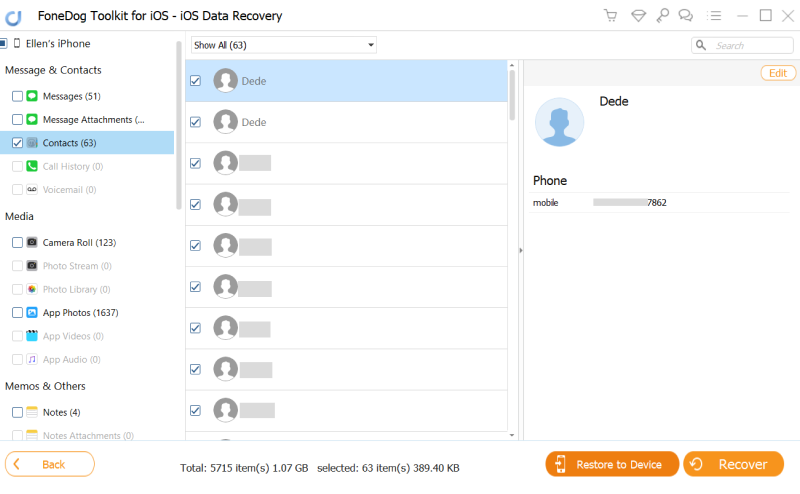 استرجاع البيانات المفقودة بشكل انتقائي من نسخة iTunes الاحتياطية - الخطوة 3
استرجاع البيانات المفقودة بشكل انتقائي من نسخة iTunes الاحتياطية - الخطوة 3
الآن سيتعين عليك تكرار أجزاء من العملية لتأمين جميع الملفات التي قمت بنسخها احتياطيًا باستخدام iTunes ولكن على الأقل لديك الآن نسخة يمكنك الوصول إليها باستخدام جهاز الكمبيوتر أو الكمبيوتر المحمول. وإذا كنت لا ترغب في الكتابة فوق أي من المعلومات الأحدث الموجودة على جهاز iPhone أو iOS الخاص بك ، فيمكنك ببساطة اختيار واختيار البيانات التي تريد وضعها مرة أخرى في جهازك ، كل ذلك بفضل FoneDog iOS Data Recovery.
اترك تعليقا
تعليق
دائرة الرقابة الداخلية لاستعادة البيانات
طرق لاستعادة البيانات المحذوفة من اي فون أو آي باد3
تحميل مجانا تحميل مجانامقالات ساخنة
/
مثير للانتباهممل
/
بسيطصعبة
:شكرا لك! إليك اختياراتك
Excellent
:تقييم 4.4 / 5 (مرتكز على 108 التقييمات)